メイン画面(画像リスト画面)
起動時に表示されます。撮影済みの画像ファイルのリストが表示されます。
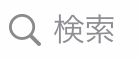 |
入力した文字でリストの内容を絞り込みます。 |
 |
画像を追加するための、ID入力、撮影準備画面を表示します。 |
 |
オンラインマニュアルを表示します。 |
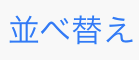 |
並び替え順を選択します。 |
ID入力、撮影準備画面
メイン画面で⊕アイコンをタップすると表示されます。
 |
メイン画面に戻ります。 |
 |
カメラを起動します。カメラで写真を撮影し保存すると、撮影内容確認画面を表示します。 |
 |
送信方法の選択肢を表示します。写真撮影前は動作しません。 |
 画像ファイルに付与するIDを入力します。 |
|
撮影内容確認画面
カメラで写真を撮影して保存すると表示されます。

 |
メイン画面に戻ります。 |
 |
カメラを再度起動します。カメラアプリで写真を撮影し保存すると、この画面に戻ります。 |
 |
送信方法の選択肢を表示します。メールアプリを選択すると、自動的に件名にファイル名を入力し、画像ファイルを添付したメール作成画面が表示されます。 |
 画像ファイルに付与するIDを入力します。変更した場合は、変更した後に撮影する写真のファイル名には反映されますが、すでに撮影された写真のファイル名には反映されません。 |
|
画像表示画面
メイン画面でファイル名をタップすると該当するファイルの画像を表示します。
 |
メイン画面に戻ります。 |
 |
表示中の画像ファイルを削除します。 |
 |
送信方法の選択肢を表示します。メールアプリを選択すると、自動的に件名にファイル名を入力し、画像ファイルを添付したメール作成画面が表示されます。 |